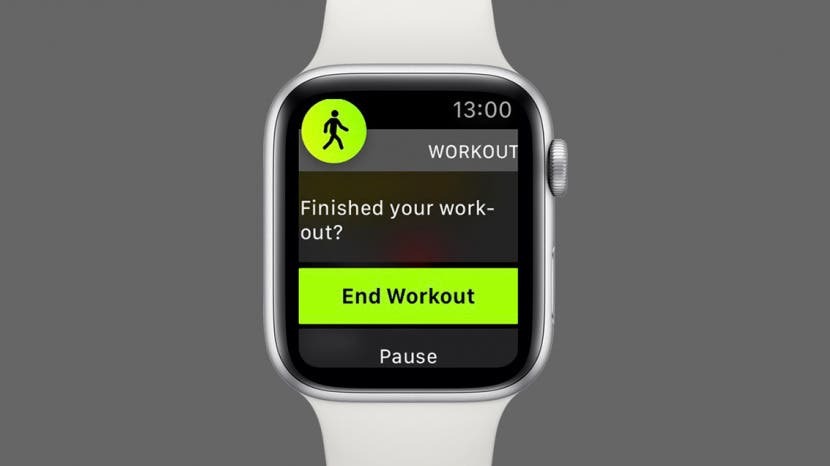
Twój monitor fitness Apple Watch to Święty Mikołaj ćwiczeń. Wyczuwa, kiedy śpisz, wie, kiedy nie śpisz, i może stwierdzić, czy wiotczesz podczas treningu. Zamiast dawać ci bryłę węgla, zegarek Apple Watch wstrzyma trening i zapyta: „Zakończyłeś trening?” Dowiedz się, jak odrzucić przypomnienia, wyłącz funkcję automatycznego wykrywania treningów i skalibruj zegarek Apple Watch, aby zoptymalizować treningi i je zamknąć Pierścienie aktywności.
Związany z: The Ultimate Fitness-Tracking Guide: 16 najlepszych wskazówek dotyczących treningu Apple Watch
Skocz do:
- Jak odrzucić komunikat „Ukończyłeś trening?” Wiadomość
- Wstrzymany trening nadal śledzi wskaźniki
- Wyłącz przypomnienia o treningu
- Rozwiązywanie problemów z minutami ćwiczeń Apple Watch
- Tatuaże na nadgarstku mogą wpływać na śledzenie ćwiczeń Apple Watch
Jak odrzucić komunikat „Ukończyłeś trening?” Wiadomość
Jeśli zatrzymasz się, by napić się wody lub zawiązać sznurowadło, zegarek Apple Watch może automatycznie wstrzymać trening. Na pierwszy rzut oka masz tylko dwie możliwości, gdy zegarek Apple Watch wstrzymuje ćwiczenia. Jeśli nie chcesz wybierać opcji Wstrzymaj lub Zakończ trening, możesz przewinąć w dół, aby znaleźć trzecią opcję: Odrzuć.
- Przesuń palcem w górę lub użyj Digital Crown, aby przewinąć i wyświetlić więcej opcji.
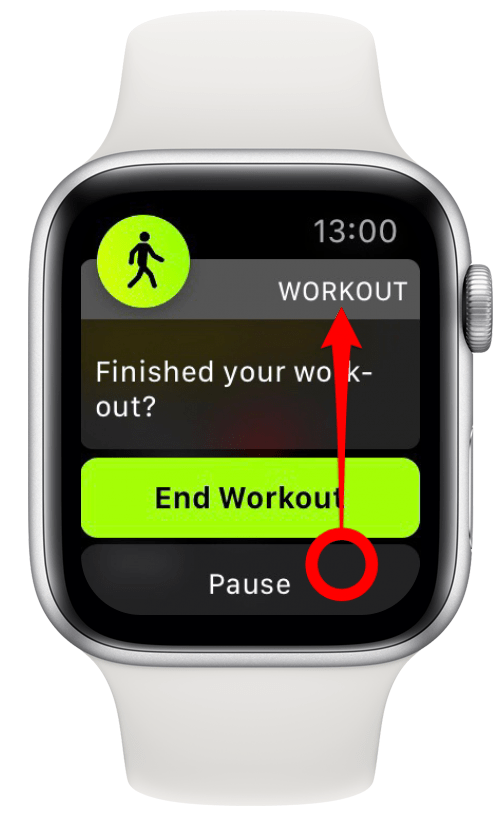
- Uzyskiwać Odrzucać.
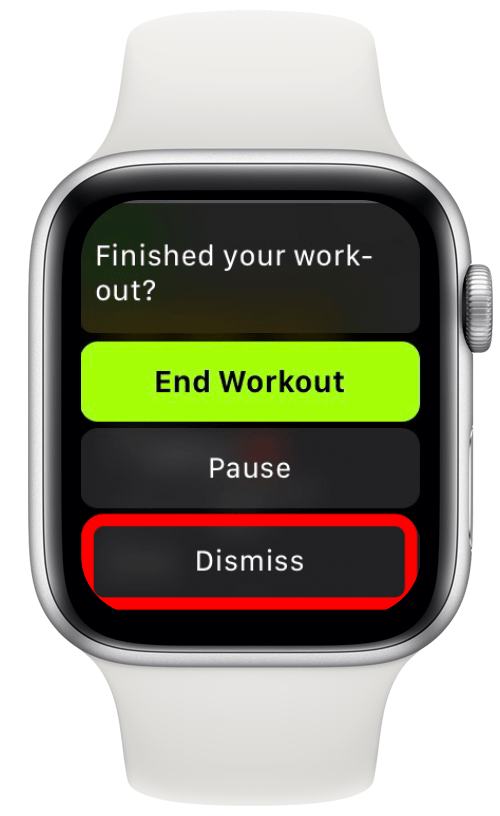
Jeśli przypadkowo dotkniesz Wstrzymaj, zawsze możesz wznowić ćwiczenie:
- Przesuń palcem w prawo na ekranie wstrzymanych ćwiczeń.
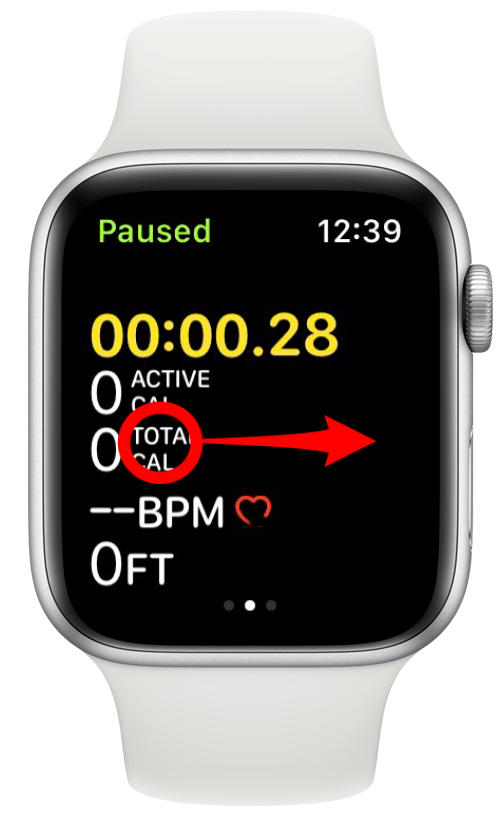
- Uzyskiwać Wznawiać.
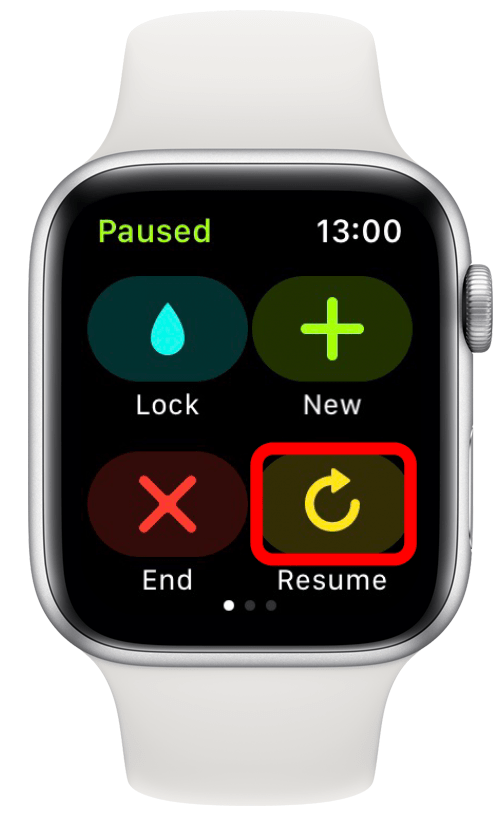
Możliwe jest również wstrzymanie i wznowienie treningu, naciskając jednocześnie przycisk Home i Side. Spowoduje to również wykonanie zrzutu ekranu, który możesz wyświetlić i usunąć z iPhone'a. Jeśli przypadkowo naciśniesz oba przyciski, regularnie zginając nadgarstek, rozważ odwrócenie orientacji Apple Watch.
Wróć do góry
Wstrzymany trening nadal śledzi wskaźniki
Największym zmartwieniem ludzi jest to, że zegarek Apple Watch nie śledzi aktywności, gdy trening jest wstrzymany. Na szczęście nie musisz się tym martwić. Apple Watch stale śledzi Twój ruch. Dlatego możesz śledzić minutę ćwiczeń w leniwy dzień, w którym jedyną czynnością jest sprint do skrzynki pocztowej iz powrotem w półubraniu. Dopóki Twoje tętno rośnie, a pasek Apple Watch jest włączony prawidłowo, nadal będziesz śledzić minuty ćwiczeń oraz kalorie.
Jeśli ćwiczysz na świeżym powietrzu, sprawdź ustawienia Apple Watch, aby uzyskać lepsze śledzenie kondycji. Pod Prywatność, Upewnij się, że Usługi lokalizacyjne jest włączony. Ponadto sprawdź listę aplikacji, aby upewnić się, że lokalizacja jest ustawiona na Podczas używania w sekcji Trening Apple Watch.
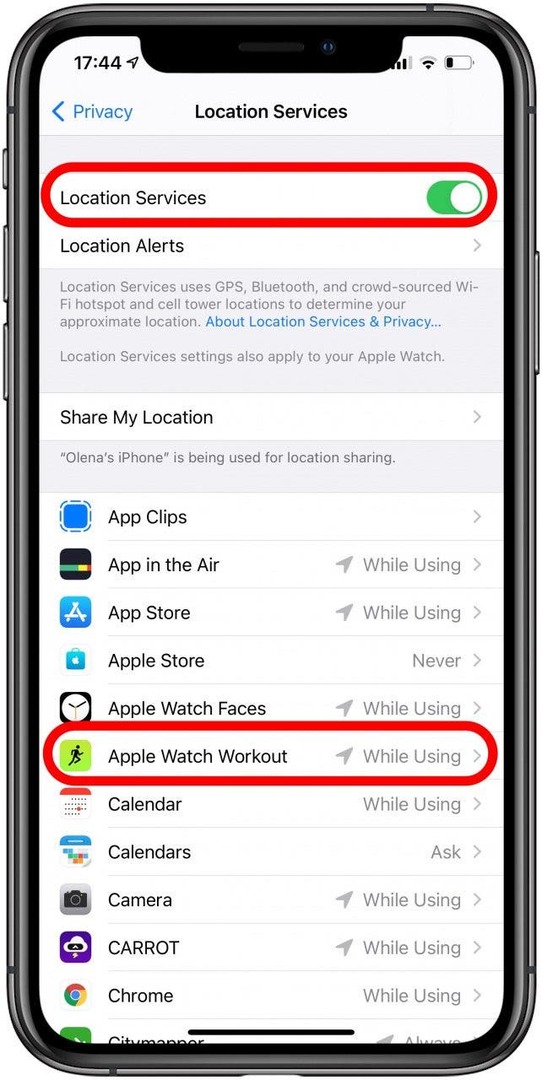
Wróć do góry
Wyłącz przypomnienia o treningu
Funkcja zegarka Apple Watch, która automatycznie wykrywa, czy ćwiczysz, może być pomocna, jeśli lubisz na przykład bieganie interwałowe. Może automatycznie wstrzymać trening, gdy się zatrzymasz, i wznowić, gdy znów się ruszasz. Są również przydatne, ponieważ mogą przypominać o rozpoczęciu treningu, jeśli zegarek Apple Watch wyczuje, że zapomniałeś go rozpocząć. Jeśli jednak ich nie lubisz, z pewnością możesz śledzić te kroki, aby wyłączyć przypomnienia o treningu!
Wróć do góry
Rozwiązywanie problemów z minutami ćwiczeń Apple Watch
Aby zrozumieć, dlaczego wstrzymany trening może śledzić wskaźniki, musisz wiedzieć, co liczy się jako ćwiczenia na zegarku Apple Watch. Tętno odgrywa ważną rolę podczas śledzenia minut. Ale w jaki sposób zegarek Apple Watch śledzi kalorie? Wykorzystuje Twój wzrost, wagę i wiek w swoim algorytmie fitness, aby dokładnie śledzić Twoją aktywność, dlatego ważne jest, aby Twoje dane osobowe były aktualne.
Niektóre ćwiczenia, takie jak chodzenie, również wymagają zachowania określonego tempa przekraczającego 5,3 km/h przez całą minutę. Możesz również rozważyć ponowną kalibrację zegarka Apple Watch i zaciśnięcie paska zegarka, aby uzyskać najlepsze wyniki. Śledź te instrukcje krok po kroku dotyczące rozwiązywania problemów minut ćwiczeń i jak skalibrować zegarek Apple Watch.
Wróć do góry
Tatuaże na nadgarstku mogą wpływać na śledzenie ćwiczeń Apple Watch
Po tym, jak wiele osób z tatuażami na nadgarstkach zgłosiło problemy ze śledzeniem swoich treningów, Apple potwierdził, że tuszowana skóra może zakłócać działanie czujników zegarka. Spróbuj nosić zegarek na drugim nadgarstku, jeśli nie ma na nim tatuaży. Niestety, wydaje się, że w tej chwili nie ma na to rozwiązania. Więc jeśli masz tatuaże z pełnym rękawem, być może będziesz musiał skontaktować się bezpośrednio z Apple.
Mówiąc o rękawach, koszulka z długim rękawem może również przeszkadzać w treningu, jeśli materiał znajdzie się między zegarkiem a skórą. Pamiętaj, aby zakasać rękawy, aby uniknąć zakłóceń działania zegarka Apple Watch, aby zoptymalizować śledzenie treningu. Nie zapomnij upewnić się, że pasek do zegarka jest ciasno zamocowany na nadgarstku. Jeśli opaska nadal się rozluźnia, rozważ zakup Pasek Apple Watch lepiej przystosowany do uprawiania sportu.
Wróć do góry
To może być bardzo frustrujące, jeśli zegarek Apple Watch zatrzymuje się podczas treningów. Niektóre osoby nadal zgłaszają otrzymywanie wiadomości podczas treningów pieszych, nawet po wyłączeniu ustawień automatycznego wykrywania treningu! Jeśli problem nadal występuje, rozważ skontaktowanie się ze Wsparciem Apple. Pamiętaj też, aby aktualizuj swój watchOS na wypadek, gdyby Apple ulepszyło tę funkcję i inne funkcje.